Rezervační fronta (popis dialogu)
Dialog Rezervační fronta (obr. 1) otevřete nad skladovou položkou dokladu, nad polem Stav (i u částečně rezervovaných položek) z místní nabídky. Pomocí oprávnění Úpravy rezervační fronty v nastavení oprávnění k agendě Sklad kontrolujete přístup uživatelů k této funkci.
Dialog Rezervační fronta – popis a vlastnosti
- Příkaz Zobrazit skryté sloupce... z místní nabídky nad produkty v okně Rezervační fronta zobrazí okno pro výběr sloupců, které umožňuje ihned zobrazit (skrýt) sloupce, které potřebujete k práci (například Sériové číslo, Šarže, Trvanlivost, Umístění a Jednotka balení).
- Velikost okna Rezervační fronta lze měnit.
- Jestliže dialog Rezervační fronta otevřete z položky dokladu, položka v seznamu fronty zvýrazní zeleně (obr. 1).
- Pod tabulkou jsou tlačítka Vybrat vše a Zrušit výběr, která slouží ke změně zatržení ve sloupci REZERVOVÁNO.
- Pokud doklad na aktuálním řádku tabulky obsahuje více položek rezervační fronty, zobrazí se navíc tlačítka Vybrat doklad a Zrušit výběr dokladu (obr. 3 a 4), která změní zatržení pro všechny položky daného dokladu ve frontě.
- Dialog Rezervační fronta se zobrazí i v případě, že je vyvolán nad položkou ve stavu koncept (položka není podbarvena zeleně).
- Dialog Rezervační fronta lze otevřít také z detailu skladové položky. Otevírá se tlačítkem
 vedle pole Blokováno na kartě Obecné.
vedle pole Blokováno na kartě Obecné. - S pomocí dialogu Rezervační fronta můžete:
- měnit pořadí položek čekajících v rezervační frontě pomocí zadání číselné priority,
- odebírat rezervace rezervovaným položkám (ve stavu REZERVOVÁNO) a rezervovat položky čekající na rezervaci ve frontě (ve stavu rezervovat).
- Dialog zobrazuje vazbu na záznamy aktivit ze servisních tiketů, které mohou daný produkt rezervovat, tzn. zobrazuje identifikátory dokladů i kontakty z tiketu (pokud existují). Poklepáním na identifikátory otevřete jejich detail.
Při zavření okna Rezervační fronta se upraví pořadí položek, odrezervují se položky, u kterých byla rezervace zrušena a rezervují se položky, u kterých byla rezervace zapnuta. Na konci se provede rezervace všech položek ve frontě podle pořadí.
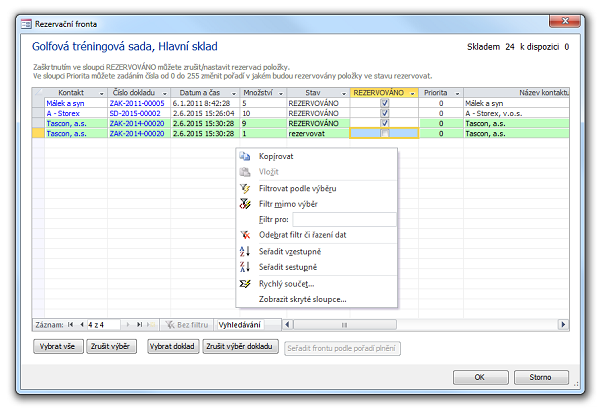
Obrázek 1: Dialog Rezervační fronta. Pomocí místní nabídky lze položky např. filtrovat a řadit, pro numerická pole vyvolat funkci Rychlý součet, v okně skrývat nebo zobrazovat skryté sloupce.
Alternativní zobrazení rezervační fronty
Zobrazení rezervační fronty bez nutnosti otevírat doklad, na kterém je produkt rezervován, lze vyvolat:
- v okně pro zobrazení množství produktu. Okno Množství (obr. 2) vyvoláte klávesovou zkratkou Ctrl+M nad položkami dokladu,
- nebo tlačítkem Množství... v detailu produktu na kartě Sklad,
- a také tlačítkem
 za polem Skladem a K dispozici v detailu skladové položky (Zobrazit: Rezervační fronta).
za polem Skladem a K dispozici v detailu skladové položky (Zobrazit: Rezervační fronta).
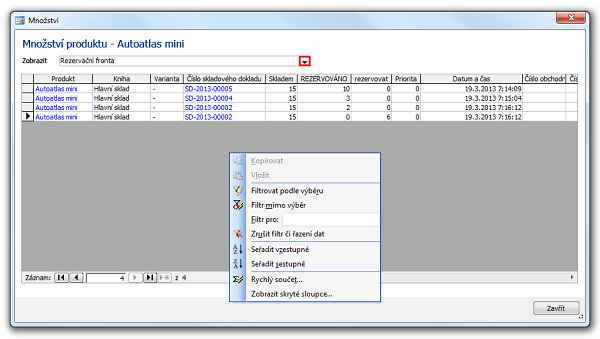
Obrázek 2: Okno Množství, zobrazení Rezervační fronta. Pomocí místní nabídky lze položky např. filtrovat a řadit, pro numerická pole vyvolat funkci Rychlý součet, v okně skrývat nebo zobrazovat skryté sloupce.
Příklad práce s dialogem "Rezervační fronta"
Dialogové okno obsahuje tabulku rezervací s položkami jako na obrázku 3.
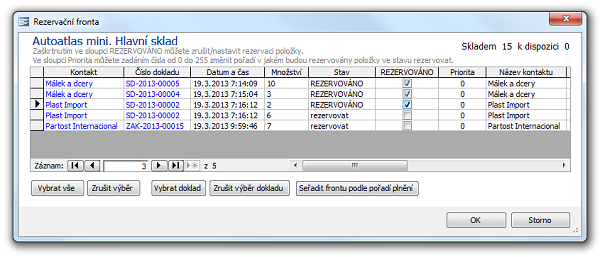
Obrázek 3: Dialog Rezervační fronta.
- První 3 položky jsou rezervované, další čekají na rezervaci ve frontě. Fronta se vyřizuje při příjmu produktu nebo při zrušení rezervace.
- Pokud by byl přijat na sklad daný produkt, bude jako první v pořadí rezervována 4 položka v tabulce (Plast Import).
- Jestliže by bylo potřeba upřednostnit zákazníka Partost Internacional, stačí zadat do sloupce Priorita číslo 1 (obr. 4). Tím se položka posune na 4. pozici (resp. byla by první v rezervační frontě).
- Pokud by bylo potřeba tuto položku rovnou zarezervovat, musela by se odebrat rezervace např. z třetí položky odškrtnutím zatržítka ve sloupci REZERVOVÁNO a poté by bylo možno zatrhnout pátou položku.
- Při úpravách se fronta neřadí automaticky. Potom, co uděláte nějaké změny, zobrazí se tlačítko Seřadit frontu podle pořadí plnění (obr. 4). Klepnutím na tlačítko se fronta (pořadí položek) seřadí. Nahoře jsou rezervované položky, potom položky s vyšší prioritou a potom položky podle data a času. Hodnoty, které změnil uživatel jsou podbarvené žlutě. Rozvržení tabulky položek fronty se ukládá.
- Provedené změny se aplikují až po potvrzení dialogu klepnutím na tlačítko OK. Díky tomu si můžete upravit pořadí rezervací podle potřeby. Odškrtnuté položky se odrezervují, zaškrtnuté se zarezervují a poté se vyřídí rezervační fronta stejně, jako při odrezervování položky na dokladu.
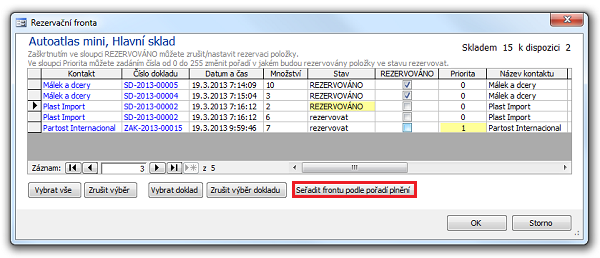
Obrázek 4: Dialog Rezervační fronta.
Hromadné zrušení rezervací
Okno Rezervační fronta lze použít také ke zrušení všech rezervací.
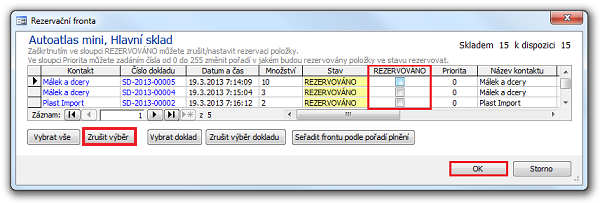
Obrázek 5: Dialog Rezervační fronta.
Pokud se u všech položek zruší rezervace a klepnete na tlačítko OK (obr. 5), zobrazí se dotaz: Zrušit všechny rezervace? (obr. 6).
- V případě první volby funkce zruší všechny rezervace a následně rezervuje všechny položky, které lze rezervovat podle pořadí fronty.
- Druhá volba pouze zruší rezervace. Toho lze využít pokud například potřebujete vrátit příjem daného produktu. Při novém naskladnění nebo rezervaci se fronta automaticky rezervuje. Dokud neproběhne rezervace fronty, je možné vydat produkty mimo pořadí daném frontou. Proto je tuto funkci potřeba používat s rozmyslem.
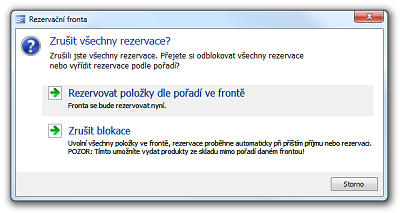
Obrázek 6: Okno Zrušit všechny rezervace?
Související dokumenty
